Sådan lyses en video på iPhone X / 8/7 / XS / XR (Løst)
Hvordan kan jeg lysne en mørk video på iPhone 7 Plus? Det ser ud til, at jeg ikke har mulighed for at justere niveauer på klip, som jeg kan på mit skrivebord. Vil også være i stand til at vende et skud vandret, men kan ikke finde menuen eller videoeffekten. Hvordan gør jeg lysere en video på iPhone i iMovie-appen?
iPhone giver dig en enkel måde at optage en video til enhver tid. Men i det svage miljø får du mere sandsynligt en mørk video. Det siger sig selv, at belysning er et nøglepunkt i en video i høj kvalitet. Videoen, der er optaget i mørke, kan påvirke indholdet og videokvaliteten. Ved du hvordan man lyser en video direkte på iPhone?
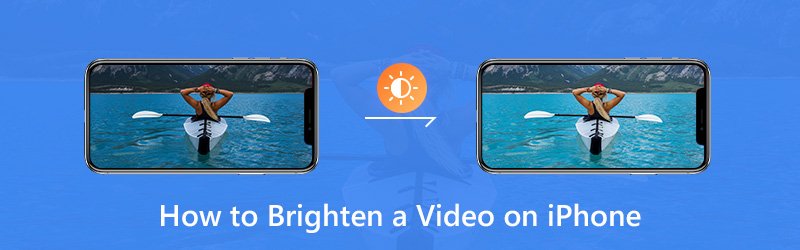
Sandheden er, i modsætning til fotos, kan videoer på iPhone ikke lyses op direkte som standard. Du skal stole på nogle videoredigeringsredaktører. Her i dette indlæg viser vi dig hvordan man redigerer og lyser en video på iPhone med iMovie og tredjepartsapp.
![]() Vidmore Video Converter - Video Brightness Editor
Vidmore Video Converter - Video Brightness Editor
- Juster videoeffekter og gør video lysere.
- Opskalere opløsning op til 4K, H.265 / HEVC osv.
- Forbedre videokvaliteten, fjern videostøj og reducer videorystelser.
- Understøtter MP4, MOV, MKV, 3GP, FLV, SWF, MTS / M2TS, VOB, DVD osv.
- Rediger videoeffekter som rotere, spejle, beskære, klip, flette, vandmærke osv.

SIDEINDHOLD
Del 1. Sådan lyses en video på iPhone med iMovie
iMovie er Apples standard- og helt egen videoredigeringsapp. Det har mange grundlæggende redigeringsfunktioner, så du kan redigere mediefilen og justere dens effekter. Hvis du leder efter en video-lysstyrke-editor-app til at lysne en video på din iPhone, kan du prøve det. Faktisk tilbyder iMovie mange videofiltre, du kan bruge til at justere lysstyrken på din iPhone-video.
Trin 1. Lås din iPhone op, og åbn iMovie-appen. Importér derefter den video, du vil lysne, til den.
Trin 2. Når dit projekt er åbent, skal du vælge videoklippet i tidslinjen for at afsløre inspektøren nederst på skærmen.
Trin 3. Tryk på knappen "Filter", og vælg et filter for at gøre din iPhone-video lysere. Du har tilladelse til at forhåndsvise ændringerne i fremviseren. Tryk på "Ingen", hvis du vil slå filtre fra.
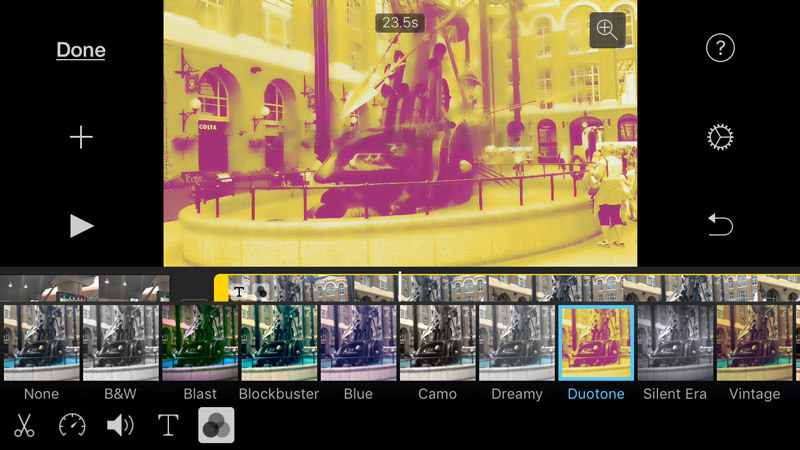
Trin 4. Når du har æblet et filter, der kan hjælpe dig med at gøre din video lysere, kan du trykke uden for filtrene for at afvise dem.
Del 2. Sådan lyses en video på iPhone (den bedste måde)
Du kan stole på iMovie for at gøre en video lysere på iPhone. Men det bemærker du muligvis, at iMovie ikke kan hjælpe dig med at justere lysstyrken direkte. Det føjer kun et filter til din iPhone-video og gør den lysere. Her introducerer vi dig med en brugervenlig editor til videolysstyrke, Vidmore Video Converter for at hjælpe dig med at gøre mørke iPhone-videoer lysere.
Vidmore Video Converter er en all-featured video editor og konverter. Det er designet med mange ofte anvendte redigeringsfunktioner som klip, beskæring, fletning, justering af effekter, forbedring af kvalitet og mere. Det giver dig mulighed for let at gøre en iPhone-video lysere.
Trin 1. Gratis download video lysstyrke editor
For at bruge denne metode til at gøre din iPhone-video lysere skal du først overføre dine videoer fra iPhone til computer. Klik derefter på downloadknappen nedenfor for at installere og starte denne videoens lysstyrkeeditor på din computer. Download den rigtige version baseret på dit system.
Trin 2. Tilføj video, du vil lysne op
Når du går ind i hovedgrænsefladen, skal du klikke på knappen "Tilføj fil" for at importere den video, du vil lysne op. Her har du lov til at tilføje en eller flere videoer alt efter dit behov.

Trin 3. Lys iPhone-video
Vælg den video, du vil lysne op, og klik derefter på knappen "Rediger" for at gå til redigeringsvinduet. Klik på "Effekt", og juster derefter indstillingen "Lysstyrke" under "Videoeffekter" for at gøre din video lysere.

For hurtigt at gøre en iPhone-video lysere kan du bruge funktionen "Forbedre". Når du åbner vinduet Forbedring, kan du kontrollere "Optimer lysstyrke og kontrast" for automatisk at forbedre lysstyrken og kontrasten i videoen.

Når du er tilfreds med videolysstyrken, skal du klikke på "Anvend" for at bekræfte handlingen. Du har lov til nemt at justere lysstyrke, kontrast, nuance og mætning osv.
Trin 4. Gem lyset video
Denne video lysstyrke editor understøtter stærkt alle populære video- og lydformater. Du kan klikke på "Profil" og derefter vælge et passende videoformat fra rullelisten til den redigerede video. Klik på knappen "Konverter" for at gemme den lysere video på din computer.

Det kan give dig en virkelig bekvem og hurtig videoredigeringsoplevelse. Desuden er Vidmore Video Converter meget opmærksom på kvaliteten. Det garanterer dig, at der ikke vil være noget tab af kvalitet under redigeringsprocessen.
Del 3. Sådan justeres og lyses en video på iPhone under optagelse
Med de to ovenstående metoder kan du let gøre en video lysere på både iPhone 6/7/8 / X / XR / XS og PC / Mac. Faktisk er der mange gratis online video-lysere apps som Kapwing og Video justere video kan hjælpe dig med iPhone-video med at gøre mere lys.
Med din iPhone kan du optage standardvideo med glatte 60 fps, og nyere modeller kan endda fange 4K-kvalitet med op til 30 fps. Du kan også bruge slow motion, automatisk lavt lys FPS, lås kamera og andre funktioner til at optage en sej video. Denne del viser dig, hvordan du lyser en video under optagelse.
Indstil optagelsesopløsning og billedhastighed
Trin 1. Åbn appen "Indstillinger" på din iPhone. Rul ned for at finde og tryk på "Kamera" mulighed.
Trin 2. Vælg "Optag video", og her kan du vælge din foretrukne billedhastighed og opløsning.
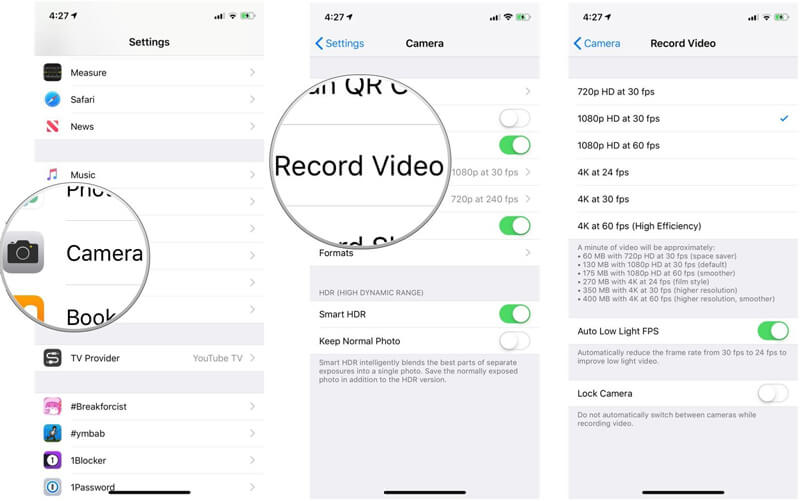
Brug eksponeringslåsen til at lysne en video på iPhone
iPhone har evnen til automatisk at fokusere og eksponere dit skud. Denne funktion kan hjælpe dig med at tage hurtige fotos. Men når du optager en video med din iPhone, kan du manuelt udføre nogle handlinger for at gøre videoen lysere.
Trin 1. Åbn appen "Kamera", og start med at optage en video.
Trin 2. Tryk på en bestemt del, du vil fokusere og lysere, mens du optager. Der vil være en “AE / AF LOCK” mulighed på skærmen. Du kan se et lysikon ud for det. Du kan bruge din finger til at skubbe ikonet op for at gøre videoen lysere.
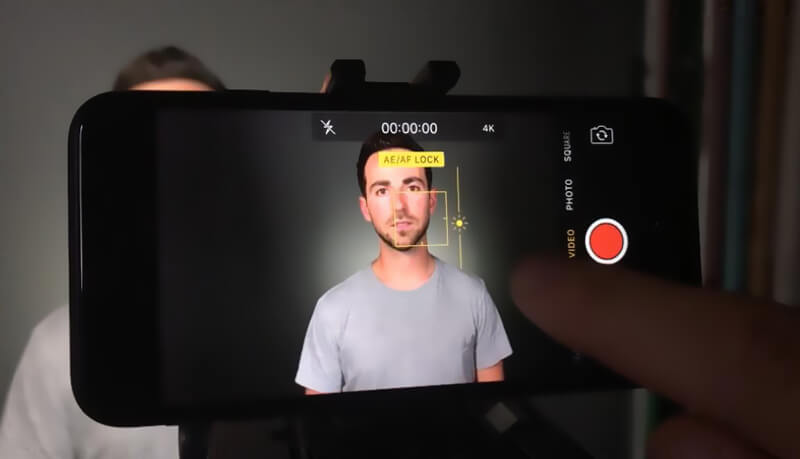
Konklusion
Vi talte primært om hvordan man lyser en video på iPhone på denne side. Vi viser detaljerede trin, der hjælper dig med at lette en video på iPhone med iMovie. Vi fortæller dig også nogle tip, der hjælper dig med at gøre mere lys, mens du optager en video. Alligevel anbefaler vi oprigtigt de magtfulde Vidmore Video Converter for dig at gøre en fanget iPhone-video lysere. Du kan gratis downloade det og prøve.
Videoredigering
-
Lys video
-
Rediger iPhone-video
-
Afspil video på iPhone


